
Це програмне забезпечення буде виправляти поширені помилки комп'ютера, захищати вас від втрати файлів, шкідливого програмного забезпечення, відмови обладнання та оптимізувати ваш ПК для максимальної продуктивності. Вирішіть проблеми з ПК та видаліть віруси зараз за 3 простих кроки:
- Завантажте інструмент відновлення ПК Restoro що поставляється із запатентованими технологіями (патент доступний тут).
- Клацніть Почніть сканування знайти проблеми з Windows, які можуть спричинити проблеми з ПК.
- Клацніть Відремонтувати все щоб виправити проблеми, що впливають на безпеку та продуктивність вашого комп’ютера
- Restoro завантажив 0 читачів цього місяця.
Windows 10 Fall Creators Update провіщає безліч нових функцій, які є не просто захоплюючими, а й продуктивними. Корпорація Майкрософт анонсувала кілька нових функцій доступності для Оновлення для творців Windows 10 Fall.
Кольоровий фільтр - одна з таких функцій, яка полегшує людям з дальтонізмом користуватися Windows 10.

Ця функція допоможе користувачам з дальтонізмом виявити різницю між кольорами та працювати з традиційними програмами, що використовують кольорові елементи. Windows 10 використовує світлочутливість і працює з усіма звичайними програмами та користувальницьким інтерфейсом.
Однак найкраща частина полягає в тому, що кольорові фільтри побудовані на системному рівні і будуть працювати з будь-якими настільними програмами.
У цьому сегменті давайте розглянемо кроки, задіяні для активації кольорових фільтрів
- Відкрийте меню налаштувань
- Виберіть “Легкий доступ”
- Виберіть "Колір і висока контрастність"
- У розділі «Фільтри кольорів» натисніть кнопку «Застосувати кольоровий фільтр»
- У спадному меню виберіть кольоровий фільтр, який потрібно використовувати
Кольорові фільтри доступні у шкалах сірого, інвертованому, інвертованому у сірому, Дейтеранопії, Протанопії та Тританопії. Колірний фільтр буде застосовано до всієї Windows 10, і ви також зможете бачити його в сторонніх програмах. Сподіваємось, нова функція кольорового фільтра має бути корисною для користувачів з дальтонізмом.
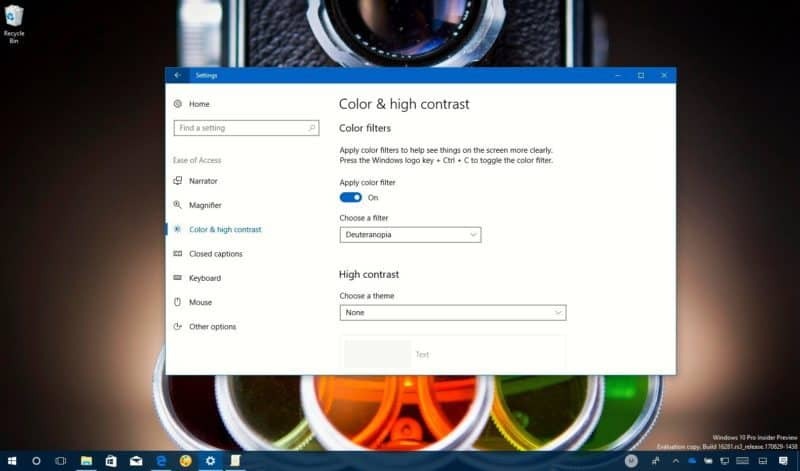
Окрім того, завжди можна ввімкнути / вимкнути кольорові фільтри в Windows 10, використовуючи “Клавіша Windows + Ctrl + C”, Замість того, щоб відкрити меню налаштувань. Колірний фільтр доступний, починаючи з Оновлення для творців Windows 10 Fall (версія 1709). Кольорова сліпота вражає 2,7 мільйона людей, що становить приблизно 4,5% світового населення.
Враховуючи це, це не вперше, коли Microsoft представила функцію, яка допомагає людям з дальтонізмом. Microsoft Garage придумав щось, що називається “Кольоровий бінокль”, Щоб допомогти користувачам з дальтонізмом, використовуючи більш помітне поєднання кольорів.
 Проблеми все ще виникають?Виправте їх за допомогою цього інструменту:
Проблеми все ще виникають?Виправте їх за допомогою цього інструменту:
- Завантажте цей інструмент відновлення ПК оцінено Чудово на TrustPilot.com (завантаження починається на цій сторінці).
- Клацніть Почніть сканування знайти проблеми з Windows, які можуть спричинити проблеми з ПК.
- Клацніть Відремонтувати все виправити проблеми із запатентованими технологіями (Ексклюзивна знижка для наших читачів).
Restoro завантажив 0 читачів цього місяця.


